Métodos para corregir el error 0x80242fff en Windows 10

- 3766
- 716
- Soledad Adorno
Diez usuarios a menudo al intentar instalar el siguiente paquete de actualización enfrentado con un error 0x80240FFF, debido al cual se interrumpe el proceso.

Como el propio desarrollador describe la situación, las razones de la imposibilidad de completar actualizaciones pueden ser muy diferentes:
- Daño al registro de Windows;
- Instalación incorrecta de controladores/programas;
- Las consecuencias de la penetración del software espía/viral en una computadora;
- La aparición en el disco de los sectores rotos.
La principal consecuencia del error es la incapacidad de instalar las últimas actualizaciones, como resultado de las cuales sufre la seguridad del sistema. Además, una disminución en el rendimiento de la PC, la congelación, una reacción lenta a las acciones del usuario y, en algunos casos, es posible la apariencia de la "pantalla de muerte azul".
En una palabra, se viola el rendimiento normal del sistema operativo. Por lo tanto, considere las formas principales de eliminar el error.
Poner actualizaciones
La solución más simple y no muy efectiva, además, no está disponible para todos los usuarios de Windows 10, pero solo una distribución profesional (versión de Pro).
Para posponer la ejecución de actualizaciones por un período indefinido, haga lo siguiente:
- Haga clic en la pestaña Configuración de actualización de Windows
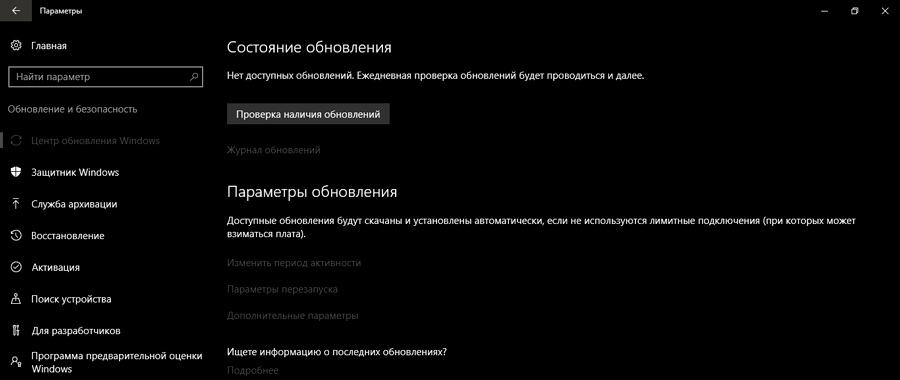
- Seleccione el punto "Parámetros adicionales" en la parte inferior de la ventana de apertura;
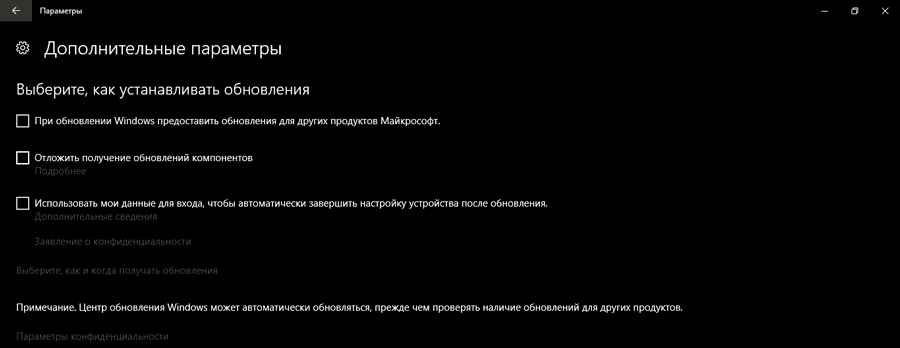
- Haga clic en el elemento de "Poner actualizaciones".
Nada complicado, mientras que el sistema operativo no se actualizará, pero en su forma pura el problema no será resuelto.
Utilice la herramienta de creación de medios
Si tiene mala suerte y usted es el propietario de la versión "Inicio" de las docenas ", no tendrá la oportunidad de posponer la actualización; esta opción no se proporciona aquí aquí. Pero esto no significa que el error 0x80240fff Windows 10 no podrá solucionarlo.
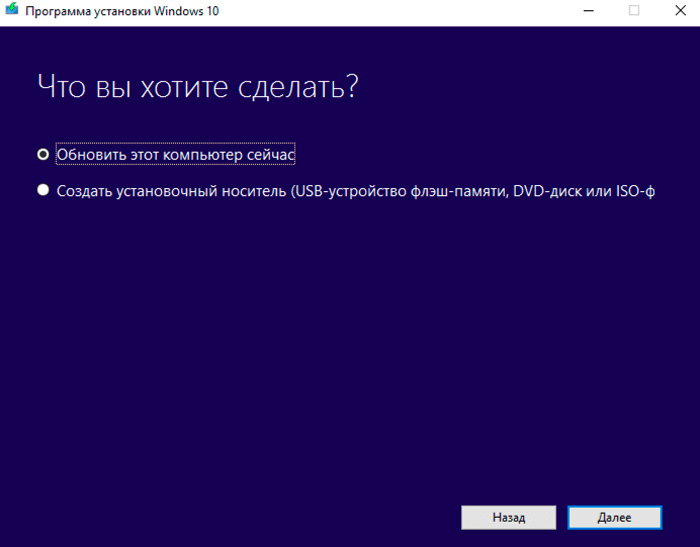
Use la herramienta de creación de medios de Microsoft, que en la mayoría de los casos le permite actualizar el sistema operativo en modo automático sin la necesidad de crear un portador de arranque, resolviendo así el problema.
Iniciar actualización de Windows
La mayoría de las versiones de Windows contienen utilidades de medias y dispositivos construidos. Aquellos que los han encontrado pueden argumentar que la efectividad de su uso es pequeña, pero obviamente no es cero, por lo que puede intentarlo.
Entonces, para corregir el error 0x80240fff en Windows 10, siga las siguientes acciones:
- Haga clic en la pestaña "Configuración";
- Vaya al elemento "Actualización y seguridad";
- Seleccione la pestaña "Eliminación de problemas";
- Lanzar la utilidad de eliminación de confusión relacionada con el Centro de Renovación de Windows.
Reiniciar los servicios de fondo de bits
Bastante complicado para la comprensión, pero un método efectivo.
Para realizarlo, siga el algoritmo especificado:
- Ejecute la consola "realizar" con la combinación de Windows + R;
- Tipo del equipo de servicios.MSC, confirme presionando el botón OK;
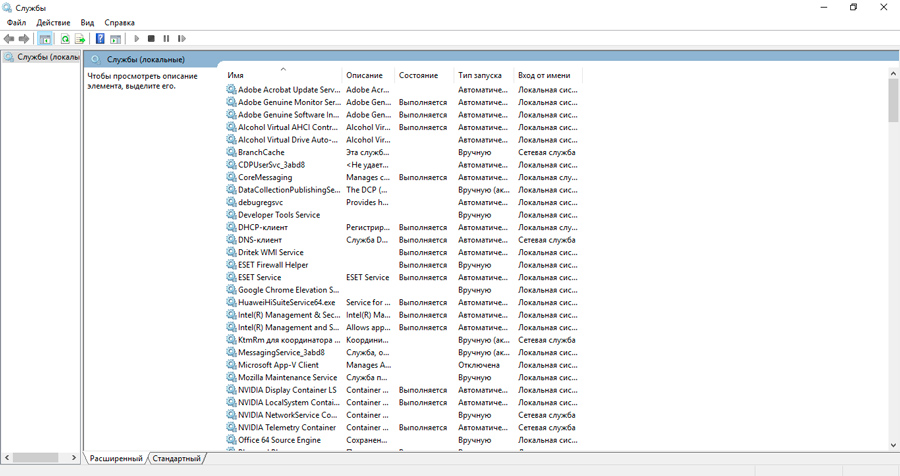
- Encuentre en la lista de servicios descuidados el "servicio intelectual de fondo" (si el nombre "nombre" es demasiado pequeño y leer los nombres de los servicios es difícil, puede ampliarse al extraer el borde correcto);
- Llamamos al menú contextual con el botón correcto, y en él, el elemento "Propiedades";
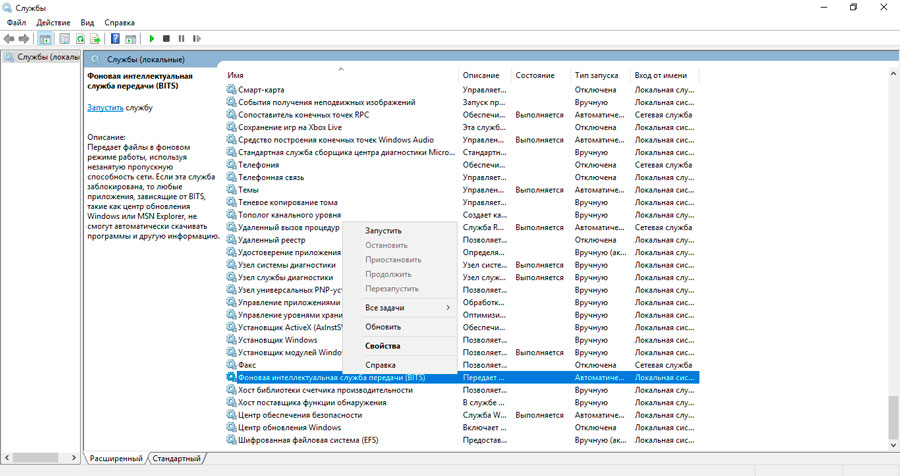
- Se abrirá una nueva ventana, en la que seleccionamos la pestaña "General" (se encuentra primero y se selecciona de forma predeterminada);
- Por el contrario, la frase "tipo de grabación" debe establecerse el valor "automático (lanzamiento diferido)" (valor predeterminado - "manualmente").
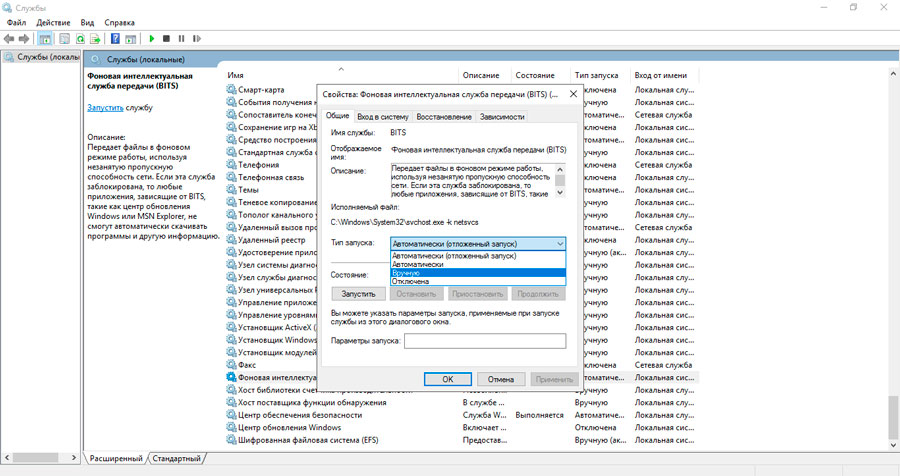
Si incluso después de eso, el error no desaparece, procedemos al siguiente método.
Actualizacion de Windows
Llamamos a la consola nuevamente "Ejecutar" (con los derechos del administrador), inicia el comando CMD. La línea de comando deberá detener la implementación de los servicios de Windows Update, BIT, el instalador MSI y los procesos criptográficos. Para hacer esto, ingresamos constantemente los siguientes comandos, presionando la tecla cada vez:
Net stop cryptsvc
Net stop wuauserv
Bits de parada neta
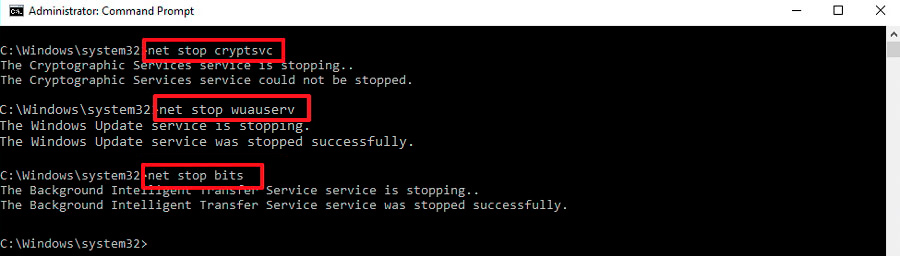
Net stop msiserver
Ahora es necesario cambiar el nombre de dos paquetes, habiendo completado los siguientes comandos:
Ren C: \ Windows \ SoftwareDistribution SoftWaredistributation.VIEJO
Ren C: \ Windows \ System32 \ Catroot2 Catroot2.VIEJO
Queda por reiniciar los cuatro servicios desde la misma línea de comandos, después de haber completado los comandos:
Net Start Cryptsvc
Inicio neto wuauserv
Bits de inicio neto
Net Start Msiserver
Dejamos la línea de comando (salida), reiniciamos las actualizaciones de Windows para asegurarnos de que el error haya desaparecido.
Cambiar la configuración del proxy
Si el paso anterior resultó no tener éxito, puede intentar usar otra lucha probada contra 0x80242FFF - Cambie la configuración del servidor proxy.
Esto se hace en el explorador de Internet construido en el navegador del sistema operativo:
- ejecutar el observador;
- Llamamos a las propiedades del navegador, haciendo clic en el icono de engranajes ubicado en la esquina superior derecha;
- Seleccione la pestaña "Conexión";
- Haga clic en el mouse en la "configuración de red" de excavación;

- Se abrirá una ventana para elegir los parámetros de la red local, debemos activar el elemento "Use el servidor proxy ...", poniendo una marca de verificación opuesta;
- Deje vacío el campo "Dirección", haga clic en el botón "adicionalmente";
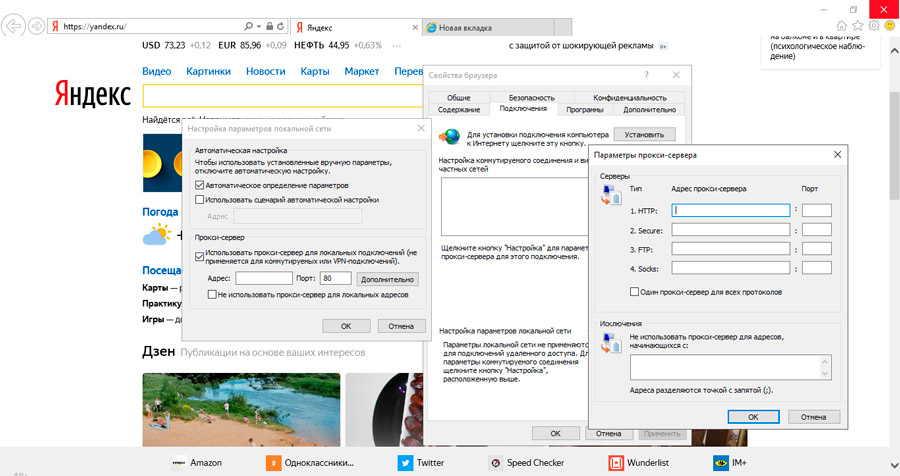
- En la nueva ventana en la sección "Excepciones", eliminamos todas las líneas, confirmamos todas las acciones.
Cierre el navegador y realice la limpieza del caché:
- ejecutar la consola "realizar";
- Recolectamos CMD;
- En la línea de comando ganamos secuencialmente comandos: netsh winhttp reins proxy, net stop wuauserv, net start wuauserv;
- Dejamos la línea de comando;
- Reinicie la actualización de Windows.
Finalmente, si esta herramienta no ayudó, el firewall debería desconectarse, así como el software antivirus; tal vez reacciona a los intentos de actualizar el sistema de tal manera que ocurra un error 0x80242ffff.
Si, después de una desconexión temporal de estos fondos, la actualización se completa con éxito, significa que era el antivirus (con menos frecuencia, el firewall construido) bloqueó el trabajo del servicio de actualización de Windows. Después de una actualización exitosa, no olvide activar ambos medios de protección para que su computadora permanezca protegida de varios tipos.
Finalmente, la ocurrencia de un error puede deberse al uso de servicios VPN que se instalan para evitar sitios de sitios a nivel de proveedores. Simplemente apague temporalmente este servicio e intente iniciar actualizaciones.
Con una probabilidad de aproximadamente el 95%, se puede argumentar que uno de los métodos enumerados fue efectivo. ¿Y cómo resolvió el problema del error 0x80242fff?
- « ¿Qué es una Pascua y qué está oculto en diferentes versiones de Android OS?
- Cómo deshacerse de la publicidad en Skype »

